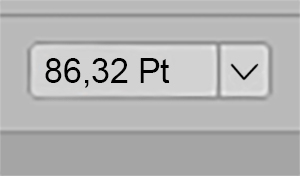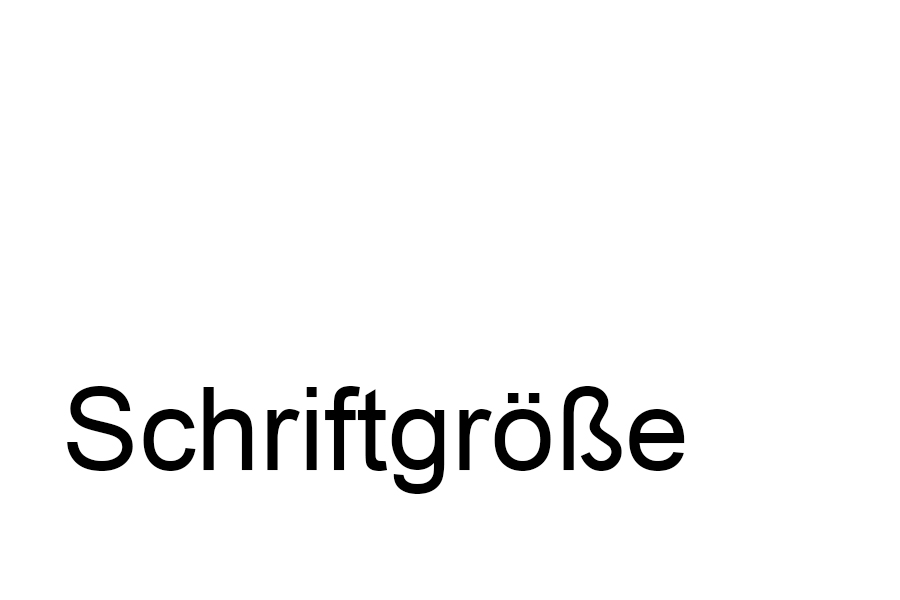In Photoshop gibt es leider keine Vorschau für die Einstellung der Schriftgröße. Dadurch kommt es bei der Anpassung der endgültigen Schriftgröße zu einer manchmal scheinbar nicht enden wollenden Abfolge von Versuch und Irrtum bei der Anwahl über das zugehörige Dropdown-Menü – von der zwischenzeitlich noch vorkommenden Anpassung der Textrahmengröße ganz zu schweigen. Wie Sie komfortabel und mit Vorschau die Schriftgröße anpassen können, erfahren Sie in diesem Beitrag.
Schrift wie Bildelemente behandeln
Wenn Sie sich vom klassischen Umgang mit Schrift wie in der Textverarbeitung oder in Layout-Programmen lösen, ist die Lösung ganz einfach. Erstellen Sie mit dem Textwerkzeug einen Textrahmen. In der Ebenenpalette entsteht dadurch eine neue Textebene. Geben Sie nun Ihren Text ein. Wählen Sie den richtigen Schriftschnitt und alle weiteren Formatierungsmerkmale außer der Größe. Nun passen Sie den Textrahmen so an, dass er die Schrift grob umgibt. Dann deaktivieren Sie den Textrahmen.
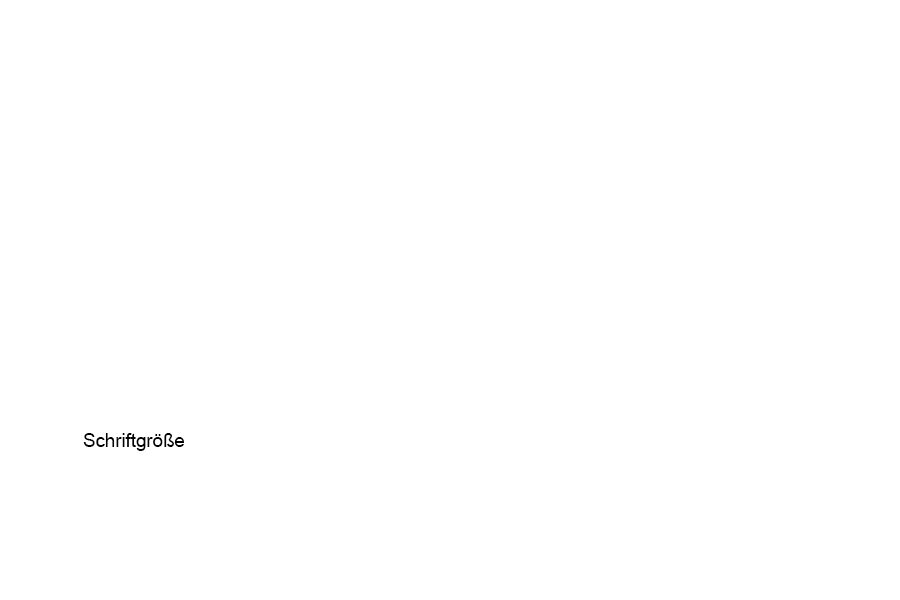
Achten Sie nun darauf, dass die Textebene in der Ebenenpalette ausgewählt ist und drücken Sie die Tastenkombination Strg+T. Damit starten Sie die Transformation. Wenn Sie nun den Transformationsrahmen skalieren, ändert sich die Schriftgröße und Sie können sie entsprechend Ihrer Bildinhalte anpassen.
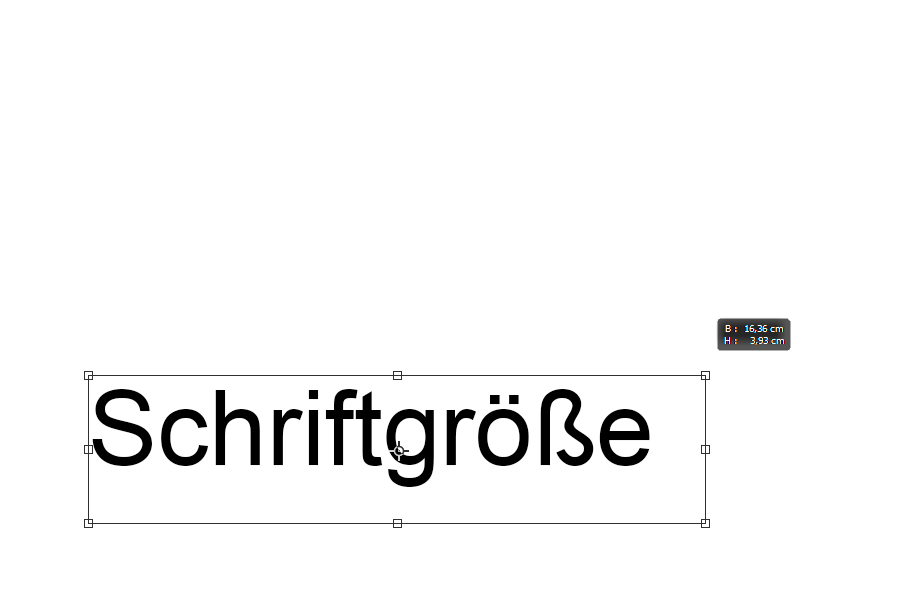
An dieser Stelle werden Sie dann wieder von Photoshop verwöhnt und Ihnen wird die aktuell entstandene Schriftgröße in der Anzeige der Schriftgröße präsentiert.